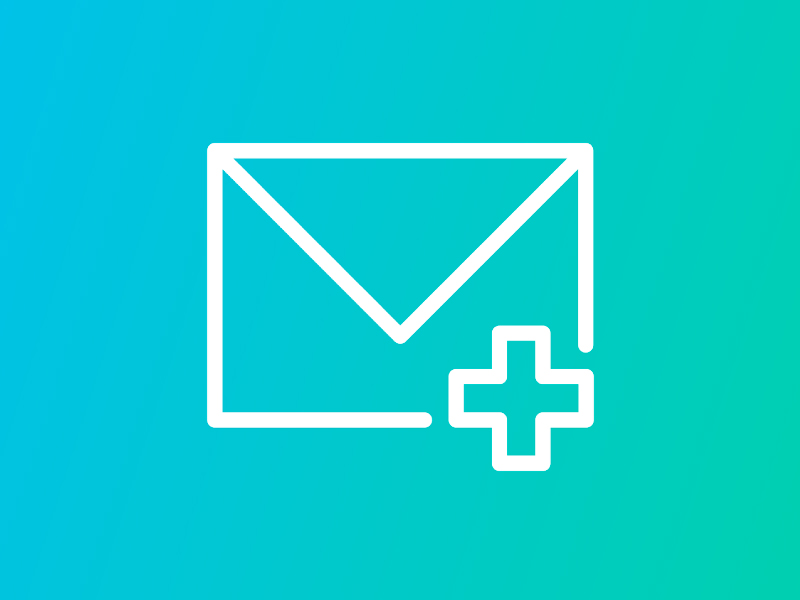
ざっくりですが対応方法についてざっくりまとめてみました!
今回行う作業ののタイミングは下記オレンジ文字の【4】になります。
【注意】前提としてドメイン・サーバどちらも移管する場合の流れです。
【1】旧サーバへのドメイン転出(オスコードキー発行申請)
↓
【2】新ドメインまたはドメイン管理が可能なレンタルサーバ会社でのドメイン移管申請
↓
【3】新サーバ会社でのデータの移行・メール設定
↓
【4】お客さまの環境でのメールの追加設定
↓
【5】ドメイン管理会社でのネームサーバの切り替え設定(旧サーバ→新サーバへ)
【注意】下記方法はロリポップの説明です!
0)作業前にお客様に確認する
メールアドレスによって設定する内容が異なるので、
まずは、お客様にご了承を得たうえで、今回移管する(継続して利用する)メールアドレス宛に
こちらから個別に設定方法のご連絡をしてもいいか確認いたします。
【注意】お客様が使用しているメールソフトとバージョンを確認しておきましょう。
例)Outlookの2007 などなど
下記ページにソフト別に設定方法をまとめられています。該当しないソフトに関してはこの際に調べておきましょう。
https://lolipop.jp/manual/mail/mail-set/
個別に設定方法のご連絡 OKをいただきましたら、メール設定に必要な下記①~⑤の情報を確認しましょう!
①POP メールサーバー(ホスト名)
②IMAP メールサーバー(ホスト名)
③SMTPサーバー名(ホスト名)
④ユーザー名(アカウント名)
⑤パスワード
上記情報は、ロリポップ管理画面にて確認できるので、下記の手順で調べてください!
1)設定内容の確認方法
まずはロリポップにてログイン https://user.lolipop.jp/
左サイドメニューの【メール設定/ロリポップ!webメーラー】 → 管理画面真ん中の各メールアドレスの隣の【確認・変更】をクリック

上記、メール設定内に表示される、①②③④⑤の情報をメールアドレス別にメモ帳などにコピーしておきます。

アドレス別に上記の情報が揃いましたら、お客様に設定方法と合わせてお伝えいたします。
2)設定方法のご案内
ロリポップについては各種使用ソフト別に、下記のページにて設定方法を案内しています。
https://lolipop.jp/manual/mail/mail-set/
お客様のご利用中のメールソフトがロリポップにて説明がある場合は設定方法のページと、
1)設定内容の確認方法 で確認したアドレスごとの ①②③④⑤の情報を各メールアドレスにご連絡してください。
上記、
0)作業前にお客様に確認する
1)設定内容の確認方法
2)設定方法のご案内
全てが完了しましたら、お客様の方での設定が完了するまで待ちます。
